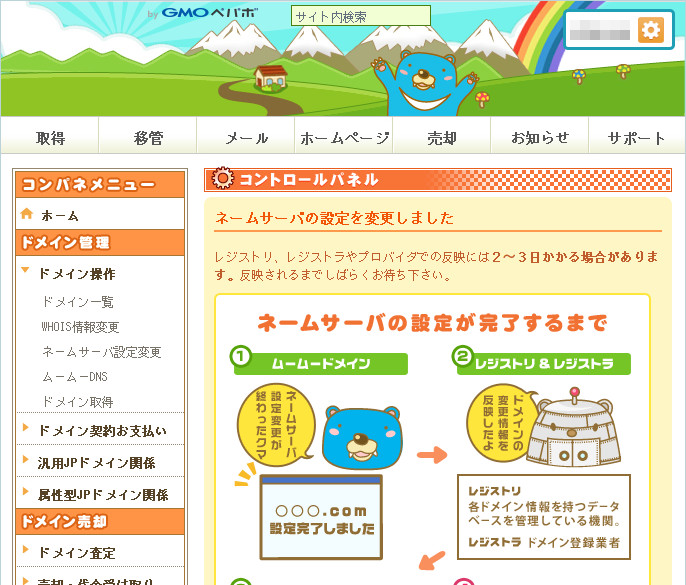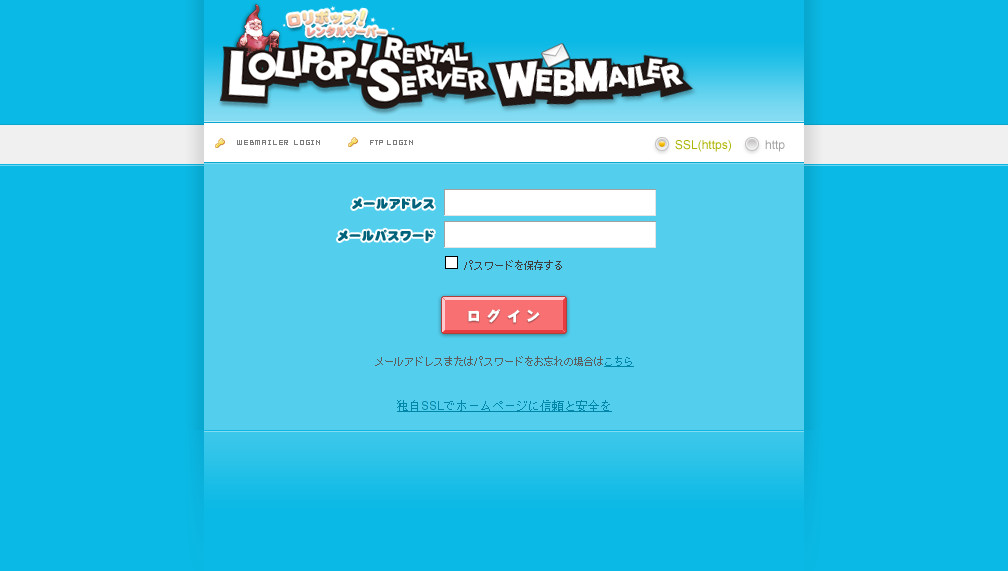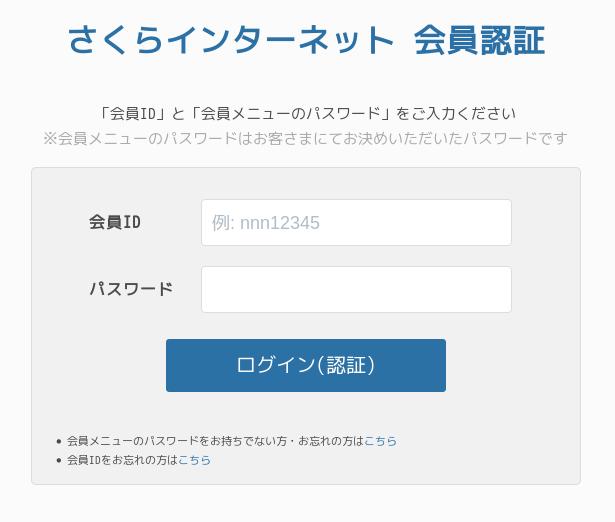CDNサービス「Cloudflare」
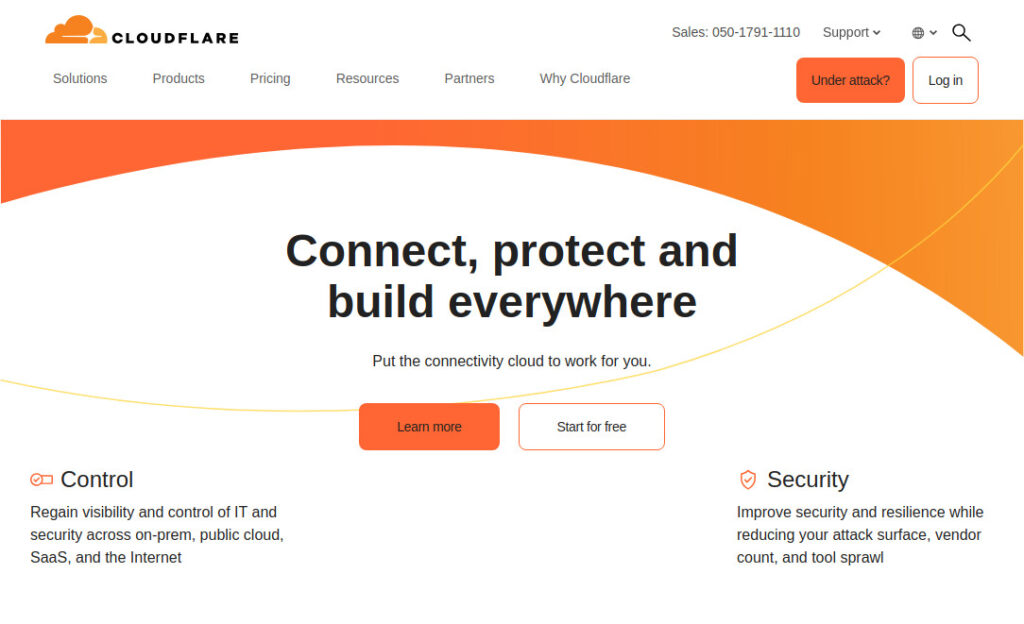
CDN(Content Delivery Network)というと大規模サイト向けというイメージがありますが、Cloudflareは無料プランもあり、個人〜小規模サイトでも容易に導入可能なCDNサービスとなっています。
Cloudflare導入のメリットはトラフィック削減だけでなく、セキュリティー対策やSSL対応など副次的な効果もあります。
独自ドメインで運用しているサイトなら基本的にどのサイトでも導入可能ですので、気になっている方は導入にチャレンジしてみてください。
※レンタルサーバー付属のサブドメインではCloudflareを設定できません。Cloudflareを導入したい場合は独自ドメインへの変更を検討してみてください。
Cloudflareの導入手順
Cloudflare(https://www.cloudflare.com/)のアカウントの作成は「Start for free」ボタンから行えます。
メールアドレス・パスワードなどの登録だけですので、アカウント作成部分は省略してドメイン登録から解説します。
1. ログイン後のダッシュボードから「サイトを追加」をクリック
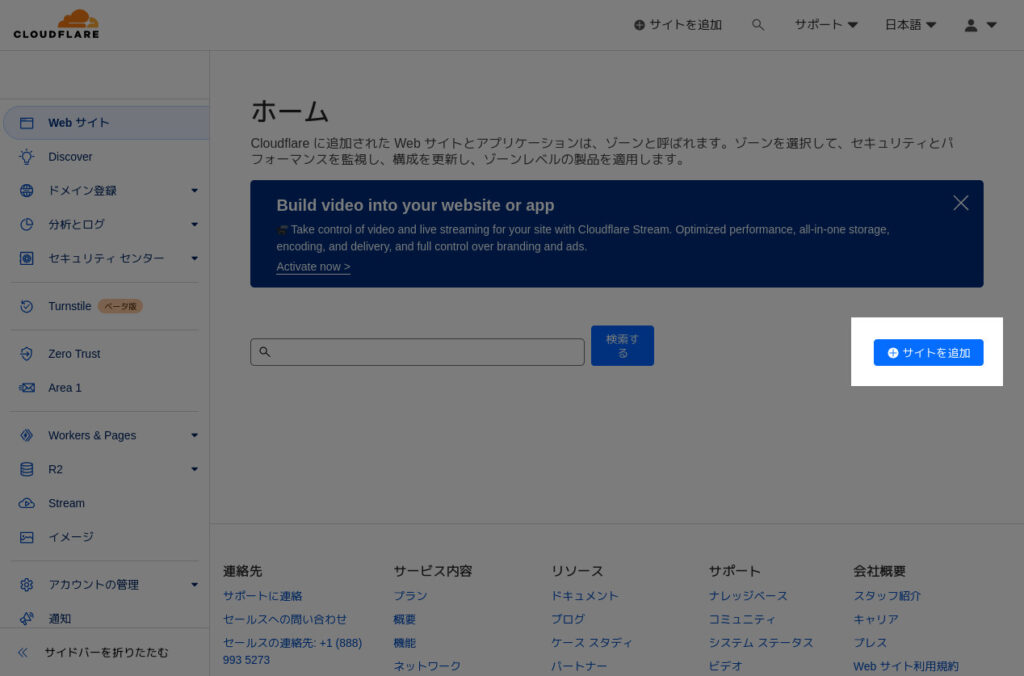
2. 登録したいドメインを入力して「続行」をクリック
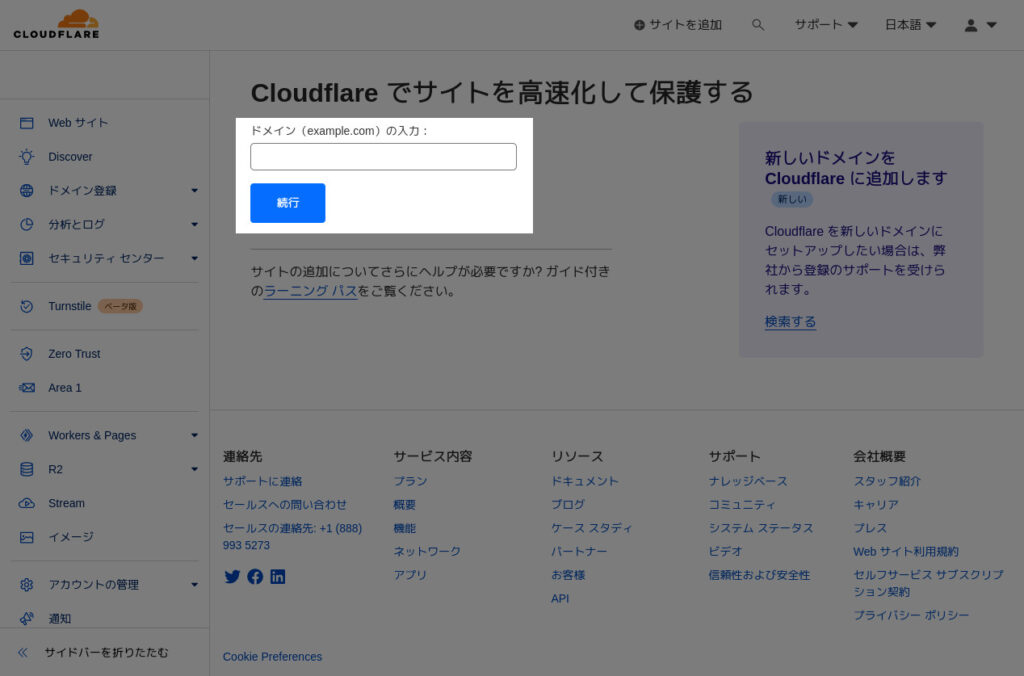
※www.とかblog.とかのサブトメインを使っている場合もサブドメイン部分を省いた形で入力してください。(例えばwww.example.comというウェブサイトで使いたい場合はexample.comと入力します。)
3. 今回は無料プランなので「Free」を選択後に「続行」をクリック
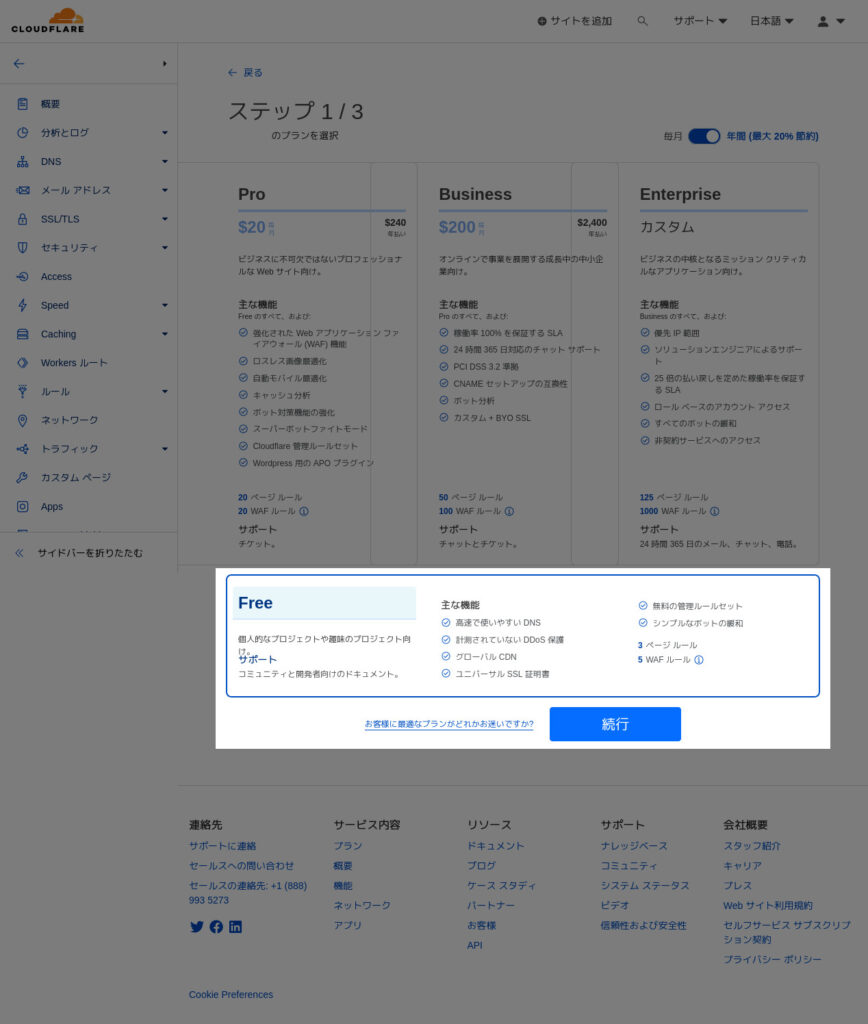
4. DNSレコードに抜けがないか確認して「続行」をクリック
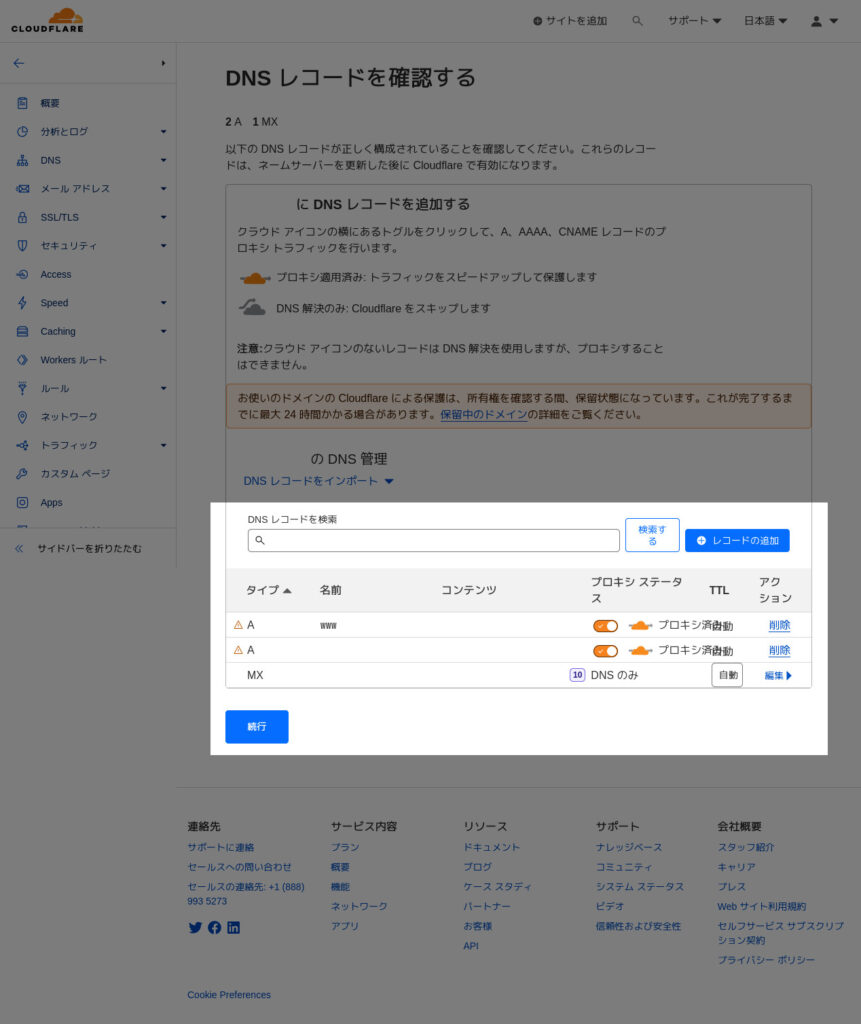
メールおよび一般的なサブドメインのDNS設定については自動認識してくれるようですが、それ以外のサブドメインを使っている場合は自分で追加登録する必要があります。
「レコードの追加」をクリックすると入力欄が表示されますので、必要な場合は設定を追加してください。
5. ネームサーバーをCloudflareのネームサーバーに変更して「完了」をクリック
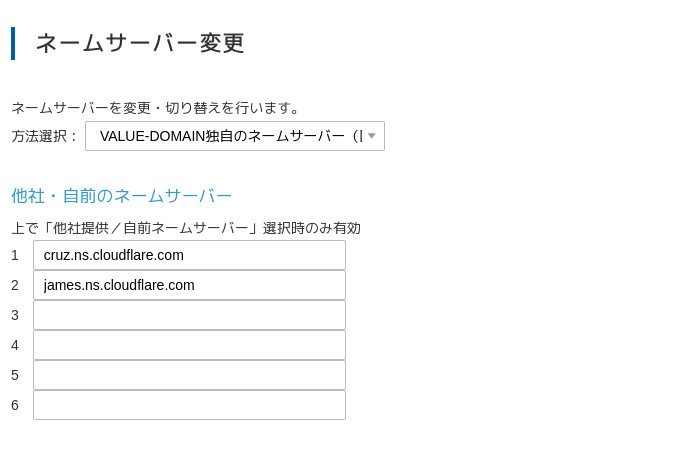
変更方法はドメインを登録している会社によって異なります。
例えば、バリュードメインの場合はドメイン » ドメインの設定操作から変更したいドメインのネームサーバーを変更できますので、現在の設定を削除して、新しいネームサーバーを登録してください。
6. クイックスタートガイドは「後で完了する」を選択して問題ないかと思います
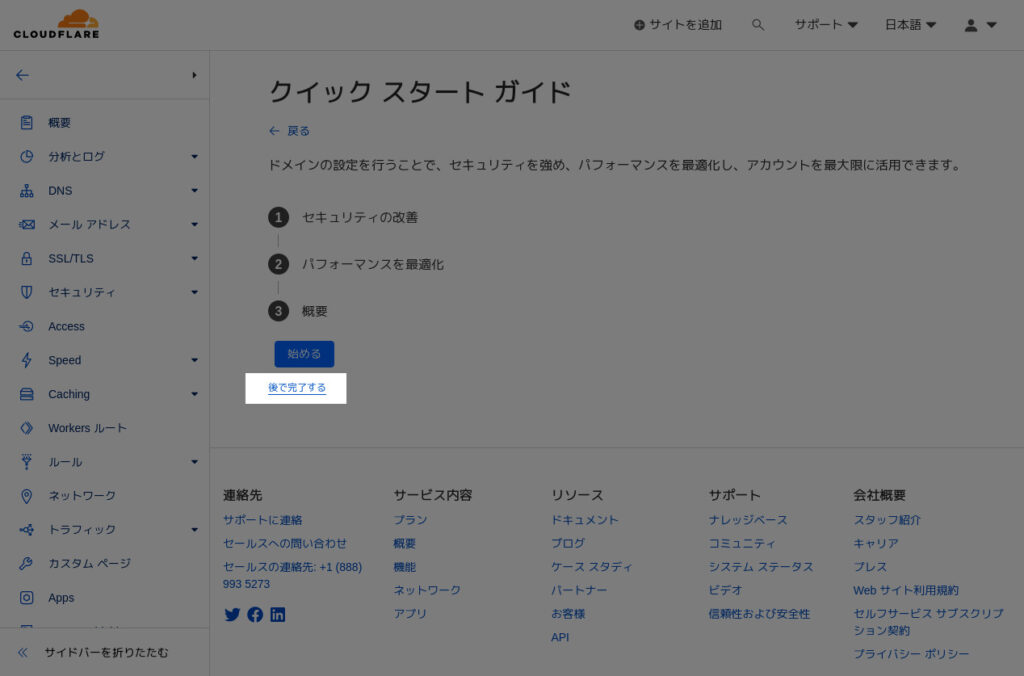
おまけ(httpへのアクセスをhttpsにリダイレクトする)
Cloudflareを導入する副次的利点としてSSL対応があります。
通常SSLを導入したい場合は、各ドメインごとに証明書を取得してサーバーにインストールする必要がありますが、Cloudflareを導入するだけでSSLでもアクセス可能となってしまいます。(https://登録したドメイン/でアクセスできるようになります。)
※ECサイトなどセキュリティが重要なサイトではCloudflareだけでなく、サーバーにも証明書をインストールすることをおすすめします。
※SSLでアクセスさせたくない場合はSSL/TLS » 概要から「SSL/TLS暗号化モードフレキシブル」設定をオフにしてください。
ただし、単に導入しただけの場合はhttpsと従来のhttp両方からアクセス可能となる設定になっています。
これでも問題ありませんがSEO的にはどちらか一方に統一した方がよいとされています。
ということで、httpへのアクセスをhttpsにリダイレクトしたい場合はSSL/TLS » エッジ証明書の項目から「常にHTTPSを使用」の設定をオンにしてください。
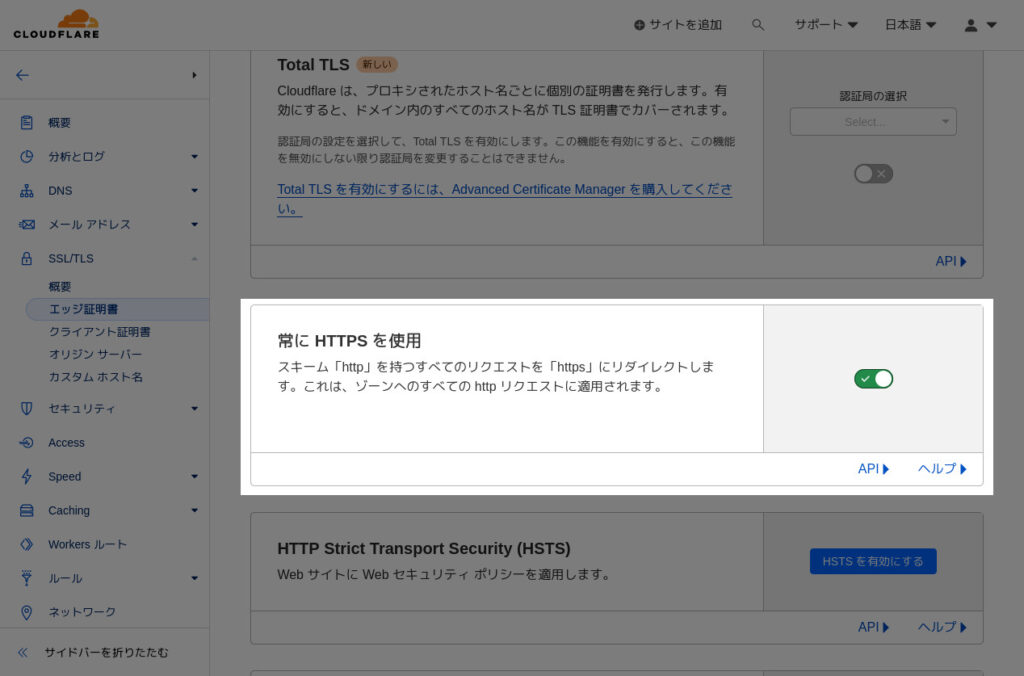
これでhttp://登録したドメイン/へのアクセスがhttps://登録したドメイン/にリダイレクトされるようになっていると思います。